

By Vernon Roderick, Son Güncelleme: 6/12/2023
"iPhone'da farklı yazı tiplerini nasıl edinirsiniz?" "Metin yazı tipimi nasıl değiştiririm?"
Muhtemelen iOS cihazınızın yazı tipi stilini değiştirmek istediğiniz bir zaman geldi. Ne yazık ki, Apple bu özelliği gerçekten sağlamadığı için iOS cihazlarda bu mümkün değildir. Aslında, 2014 yılından önce yazı tipi stilini değiştirebilmek için iOS cihazınızı jailbreak yapmanız gerekecekti.
Neyse ki, yazı tipi stilini değiştirebilmek için cihazınıza jailbreak yapmanıza gerek yok; bunu yapmak için cihazınıza bazı uygulamalar yüklemeniz yeterli olacaktır.
Bir sonraki bölümde, yükleyebileceğiniz çeşitli uygulamaların yardımıyla iOS cihazınızın yazı tipi stilini nasıl değiştirebileceğinizi tartışacağız.
iOS cihazları için yazılım yazmak için birkaç yıl harcadık ve iOS kullanıcılarının önemli verileri kaybetmesini önlemek için güçlü bir araç geliştirdik.
Şuna göz at: İndir FoneDog iOS Veri Kurtarma Jailbreak ile yazı tipi stilini değiştirirseniz ve yanlışlıkla iOS cihazınızdaki verilerinizi kaybederseniz kaybolan verileri kolayca kurtarmak için. iPhone'da yazı tipi stilini nasıl değiştireceğinizi bilmeniz için aşağıda harika fikirler topladık.
iOS Veri Kurtarma
Fotoğrafları, videoları, kişileri, mesajları, arama günlüklerini, WhatsApp verilerini ve daha fazlasını kurtarın.
iPhone, iTunes ve iCloud'dan verileri kurtarın.
En son iPhone ve iOS ile uyumludur.
Bedava indir
Bedava indir

Bölüm 1. Jailbreak Olmadan iPhone'da Yazı Tipi Nasıl DeğiştirilirBölüm 2. Jailbreak'ten Sonra Kayıp Veriler Nasıl Kurtarılır?Video Rehberi: iPhone Cihazlarında Jailbreak'ten Sonra Veriler Nasıl Geri Yüklenir?Bölüm 3. Özet.
İOS cihazınızın yazı tipi stilini değiştirme seçeneğine sahip olmak harika olurdu. Ancak Apple bu tür bir özellik sunmadığından jailbreak yapmak genellikle bunu yapmanın yoludur.
Neyse ki artık bunu jailbreak yapmadan da yapabilirsiniz, çünkü yalnızca bir uygulamanın yardımına ihtiyacınız olacak. İşte size yardımcı olabilecek bazı uygulamalar yazı tipi stilini değiştir iOS cihazınızın.
Muhtemelen iOS cihazınızın yazı tipini değiştirmenin en iyi yollarından biri, adı verilen uygulamadır. Yazı Tipi. iTunes mağazasından 1.99 $ karşılığında indirebileceğiniz ve cihazınıza yükleyebileceğiniz ücretli bir uygulamadır.
Bu uygulamanın iyi yanı, kullanımının kolay olması ve TCC, TFF, OTF ve daha fazlası gibi birçok popüler yazı tipini destekleyebilmesidir.
iPhone'da yazı tipini değiştirmek için yapmanız gerekenler:
Not:
AnyFont'un tek sorunu, yeni yüklenen yazı tipini sistem uygulamalarında kullanmanıza izin vermemesidir. Bunu yapmak için cihazınıza farklı bir uygulama yüklemeniz gerekir.
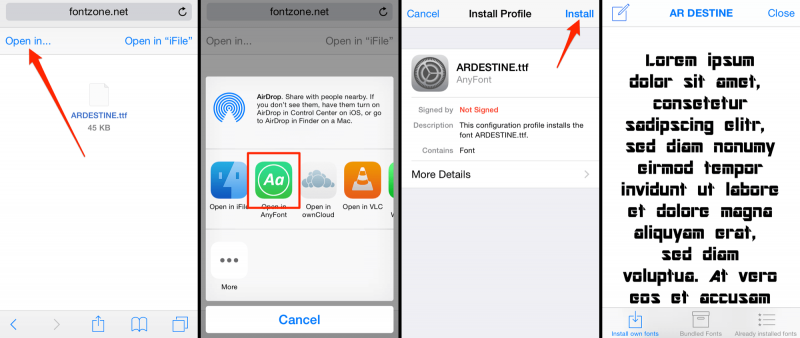
BytaFont, iOS cihazınızda farklı yazı tiplerini kullanmanıza izin veren başka bir uygulamadır. Bu uygulamanın AnyFont ile farkı, indirilen yazı tiplerini sistem uygulamalarınızda kullanmanıza izin vermesidir ve aynı zamanda ücretsiz.
Bu uygulama, sistem uygulamalarının yazı tipini değiştirmenize izin vereceğinden, bu uygulamayı yükleyip kullanmak için öncelikle iOS cihazınıza jailbreak yapmanız gerekecektir.
Cihazınızı jailbreak yapmanın Apple'ın birçok garantisini geçersiz kılacağını unutmamak önemlidir. Cihazınız ayrıca OTA güncellemelerine karşı bağışık olacaktır ve veri kaybı olasılığı söz konusudur.
Yani eğer bunlardan herhangi biri size yetmiyorsa, cihazınıza jailbreak yapmanıza gerek yok. Sadece şu anda sahip olduğu yazı tipleriyle uğraşmanız gerekiyor.
iPhone'unuzdaki yazı tipini değiştirmeyi planlıyorsanız, önce cihazınızı yedeklemeniz önemlidir. İşiniz bittiğinde, yapabilirsiniz iPhone'unuzdaki yazı tipini değiştirmek için BytaFont uygulamasını kurun ve kullanın:

Şimdi, cihazınızı jailbreak yapmaya başlamadan önce önemli hatırlatıcıları hatırladığınız sürece, herhangi bir sorun yaşamayacaksınız. Peki ya jailbreak sonrasında cihazınızı yedeklemeyi unuttuysanız ve bazı dosya ve verileri kaybettiyseniz? Ne yapacaksın?
İnsanlar ayrıca okuriPhone Cihazlarda Beyaz Ölüm Ekranı Nasıl Onarılır[Çözüldü!] iPhone'da Kaybolan Kişiler Nasıl Kurtarılır
Jailbreak ile iPhone'da yazı tipini değiştirirseniz, verilerinizi veya dosyanızı kaybedebilirsiniz. Ama neyse ki, bu sorunun bir çözümü var ve bu, üçüncü taraf sağlayıcı FoneDog Mobil Çözüm Sağlayıcısı ve iOS Veri Kurtarma yazılımının yardımıyla. Yazılım programı, fotoğraflar, mesajlar, kişiler ve daha fazlası gibi verileri ve dosyaları kurtarmanıza izin verecek şekilde tasarlanmıştır. Bu, bir yükseltme nedeniyle yanlışlıkla silinen veya kaybolan dosyaları kurtarmaya devam etmenizi sağlar.
Koşmaya başlamadan önce FoneDog'un yazılımı, bilgisayarınızda iTunes'un en son sürümünün yüklü olması önemlidir. Verilerinizi otomatik olarak senkronize etmekten kaçınmak için FoneDog araç setini çalıştırırken iTunes'un otomatik senkronizasyonunu devre dışı bırakmak da önemlidir.
Bu yapıldıktan sonra, ilk adım iOS Veri Kurtarma'yı indirip kurmaktır. Ardından yazılımı bilgisayarda çalıştırın ve iOS cihazınızı bağlayın. iOS Aygıtından Kurtar seçeneğine tıklayın ve ardından Taramayı Başlat'a basın.

Yazılım, kaybolan veya silinen dosyalar için cihazınızı taramaya başlayacak ve muhtemelen birkaç dakika sürecektir. Yazılımın keşfettiği tüm veriler arayüzün sol tarafında listelenir ve kurtarmak istediğiniz tüm dosyaları zaten görüyorsanız işlemi durdurabilirsiniz.

Gerçekten kurtarmak istediğiniz şey olup olmadığını görmek için dosyaları tek tek önizleyebilirsiniz. Seçiminizi yaptıktan ve kurtarmak istediğiniz dosyaları seçtikten sonra, Kurtar düğmesine basmanız yeterlidir; yazılım, seçtiğiniz dosyaları güvenli ve güvenli bir şekilde bilgisayarınıza kurtaracaktır.

İPhone jailbreak sonrası kaybolan veya silinen verileri nasıl kurtaracağınızı bilmiyorsanız, aşağıdaki video aracılığıyla bunları geri yükleyebilirsiniz!
güzel olurdu iPhone'da yazı tipini değiştir, ancak bunu yapmak için cihazınıza belirli uygulamaları yüklemeniz gerekecek. Yüklemeniz gereken uygulamalar, cihazınızın yazı tipini değiştirmenize izin vermek için tasarlanmış AnyFont ve BytaFont'tur.
BytaFont uygulaması, sistem uygulamalarının yazı tipi stilini değiştirmenize izin vereceğinden, cihazınızı jailbreak yapmanızı gerektirecektir. İşlem bazı veri kayıplarına neden olabileceğinden, jailbreak yapmaya karar vermeden önce cihazınızı yedeklemeniz önerilir.
Yedeklemeyi unuttuysanız ve veri kaybı meydana geldiyse, kayıp verilerinizi kurtarmaya yardımcı olması için FoneDog'un iOS Veri Kurtarma yazılımını kullanmanızı öneririm. Cihazınızdaki kayıp verileri sorunsuz bir şekilde kurtarmak için tasarlanmıştır.
Hinterlassen Sie einen Kommentar
Yorumlamak
iOS Veri Kurtarma
FoneDog iOS Veri Yedekleme - iOS aygıtınızdan kayıp veya silmiş dosyaları kurtarmanıza yardım etmek için üç etkili yöntem sağlar.
Ücretsiz deneme Ücretsiz denemePopüler makaleler
/
BİLGİLENDİRİCİLANGWEILIG
/
basitKOMPLİZİERT
Vielen Dank! Merhaba, Sie die Wahl:
Excellent
Değerlendirme: 4.7 / 5 (dayalı 72 yorumlar)